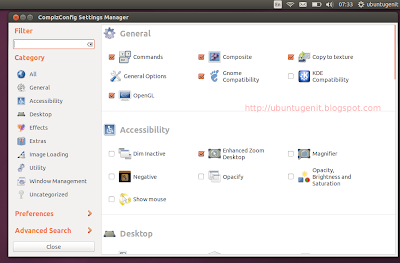Assalamualaikum wr wb.
Tidak terasa Ubuntu 13.10 Saucy Salamander telah hadir, Terima kasih Raring yg sudah menemani ubuntugenit selama 6bulan lamanya . . hehehe.
Kali ini tim ubuntugenit akan membahas tentang cara hal yg harus dilakukan setelah install ubuntu 13.10 saucy salamander. simak yaa sob. . . :D
Update dan upgrade
lakukan update dan upgrade, masuk ke terminal dan copas perintah dibawah ini:
sudo apt-get update
sudo apt-get upgrade
Install Gnome tweak tooll dan unity tweak tooll
Untuk mengganti tema dan font silahkan install gnome tweak tool atau unity tweak tool
buka terminal dan ketik perintah dibawah ini :
sudo apt-get install unity-tweak-tool gnome-tweak-tool
Install synaptic
synaptic merupakan aplikasi yang berguna ketika kalian ingin menginstall program, sama kayak ubuntu software center, tetapi yang ini lebih powerfull.
Buka terminal dan ketik perintah dibawah ini:
sudo apt-get install synaptic
Install Compiz (CCSM) extra plugins
jika ingin menampilkan desktop yang banyak effek2 3d pake compiz. . (kyk iklan yaaah) hehe
Buka terminal dan ketik perintah dibawah ini:
sudo apt-get install compizconfig-settings-manager compiz-plugins-extra
Nonaktifkan Scrollbars overlay:
jika risih dengan scrollbar bawaan ubuntu, gantilah.
Buka terminal dan ketik:
gsettings set com.canonical.desktop.interface scrollbar-mode normal
dan jika ingin mengembalikan ke awal ketik perintah ini:
gsettings reset com.canonical.desktop.interface scrollbar-mode
Tampilkan username di panel kanan atas
Untuk menampilkan username di panel kanan atas ketik perintah dibawah ini:
gsettings set com.canonical.indicator.session show-real-name-on-panel true
Disable System Crash Reports:
crash report memang mengganggu yaaa. .
untuk mendisable silahkan buka gedit dengan perintah ini:
sudo gedit /etc/default/apport
setelah masuk ke gedit ganti "enabled=1" dengan "enabled=0" dan simpan.
ketik lagi perintah dibawah ini:
sudo service apport stop
Install firewall buat ubuntu
ubuntu memang varian linux yang kebal dari virus apapun. tetapi yang namanya firewall setiap OS membutuhkannya,
install gufw di ubuntu kalian ketik perintah:
sudo apt-get install gufw
Memindahkan Minimize, Maximize, Close ke kanan
jika terbiasa menggunakan windows, dan ingin memindahkan tombol2 itu maka ketik perintah ini
:
gsettings set org.gnome.desktop.wm.preferences button-layout ':minimize,maximize,close'
Install driver
caranya masuk ke software & updates dan pilih tab additional drivers.
centang drivers yang akan di pasang.
Mengintegrasikan akun online di Ubuntu
jika mempunyai akun facebook,twitter dll maka bisa mengintegrasikan di ubuntu. (kalau tidak punya gak usah yaa) hari gini gak punya pesbuk . . . aciaciacia. .
caranya masuk ke setting dan pilih online accounts
silahkan pilih add account untuk menambahkannya . . . (facebook,twitter,flickr dll)
Install flash player di ubuntu
flash player untuk menonton video streaming . .
buka terminal dan ketik perintah ini:
sudo apt-get install flashplugin-installer
Install Restricted Extras
untuk menonton video perlu di install retricted extras di ubuntu kalian.
buka terminal dan ketik perintah ini:
sudo apt-get install ubuntu-restricted-extras
beberapa macam code dan Enable DVD Playback
jika ingin menonton DVD playback install dan kopikan semua ke terminal code berikut,:
sudo apt-get install gstreamer0.10-plugins-ugly gstreamer0.10-ffmpeg libxine1-ffmpeg gxine mencoder libdvdread4 totem-mozilla icedax tagtool easytag id3tool lame nautilus-script-audio-convert libmad0 mpg321
lalu aktifkan dengan perintah ini:
sudo /usr/share/doc/libdvdread4/install-css.sh
Install Compression/Decompression zip dll.
untuk membuka dan mengekstrak file tar, zip, tar.gz dll silahkan install p7zip.
buka terminal dan ketik:
sudo apt-get install p7zip-rar p7zip-full unace unrar zip unzip sharutils rar uudeview mpack arj cabextract file-roller
------------------------------------------------------------------------------------------------------------------------------
BERIKUT SOFWARE2 YANG DI ANJURKAN UNTUK DI INSTALL DI UBUNTU 13.10
-------------------------------------------------------------------------------------------------------------------------------
1) pemutar mp3 (audacious)
ada banyak aplikasi untuk pemutar mp3, kalau bawaan ubuntu 13.10 masih rithmbox. tetapi tim ubuntu genit lebih memilih audacious.
sudo apt-get install audacious
2) pemutar video (VLC)
ada banyak juga pemutar video yang ada di ubuntu software center. alangkah lebih baiknya bila manginstall VLC saja.
sudo add-apt-repository ppa:videolan/stable-daily
sudo apt-get update
sudo apt-get install vlc
3) Edit gambar (GIMP)
untuk mengedit gambar ubuntugenit memilih gimp.
sudo add-apt-repository ppa:otto-kesselgulasch/gimp
sudo apt-get update
sudo apt-get install gimp
sudo apt-get install gimp-plugin-registry
sudo apt-get install gimp-gmic
4) dock bar (cairo dock)
untuk dockbar ubuntugenit memilih cairo dock.
sudo add-apt-repository ppa:cairo-dock-team/ppa
sudo apt-get update
sudo apt-get install cairo-dock cairo-dock-plug-ins
5) Ccleaner (beachbit)
untuk menghapus file2 yang tidak berguna lagi atau file yang ada di tong sampah. ubuntugenit memilih bleachbit.
sudo apt-get install bleachbit
---------------------------------------------------------------------------------------------------------------------------------
Mungkin segitu sudah cukup untuk menjadikan ubuntu 13.10 anda menjadi lebih powerfull.
bila terjadi kesalahan, langsung reset unity dengan perintah:
sudo apt-get install dconf-tools
dconf reset -f /org/compiz/
setsid unity
unity
--reset-icons
Akhir kata. .
wassalamualaikum wr wb.